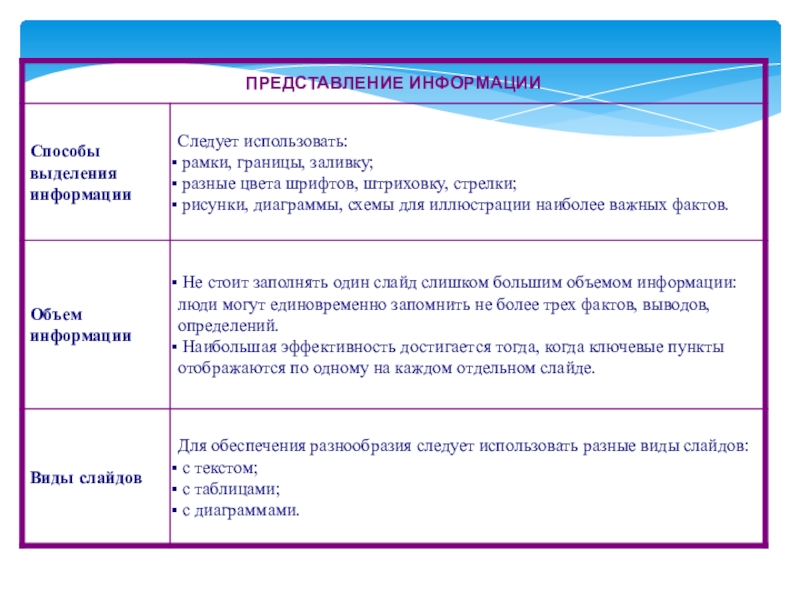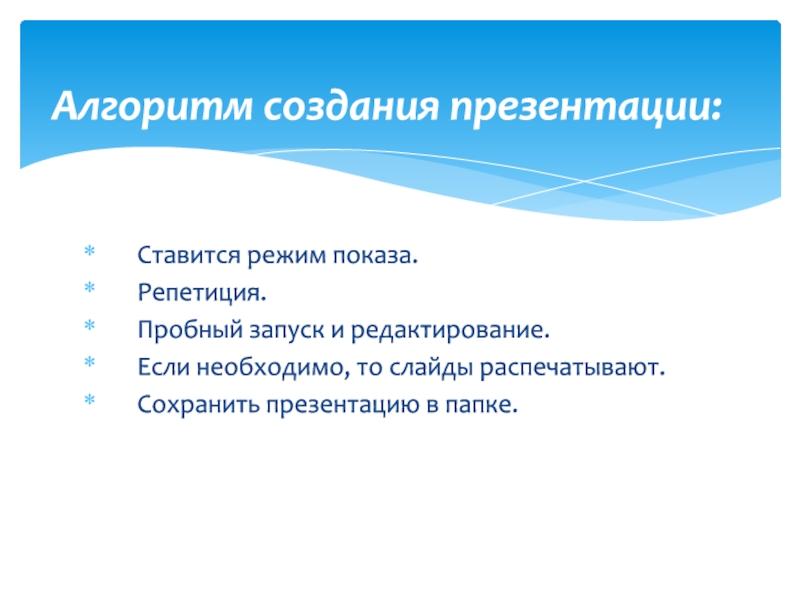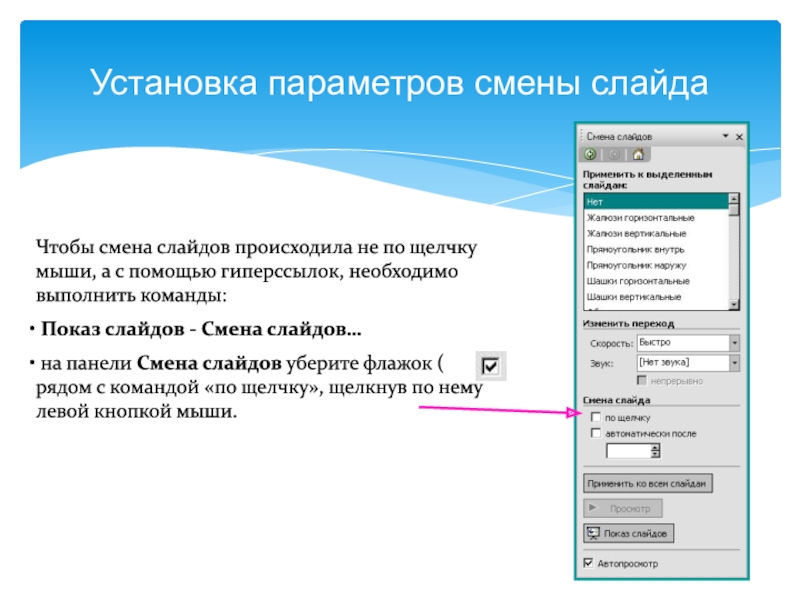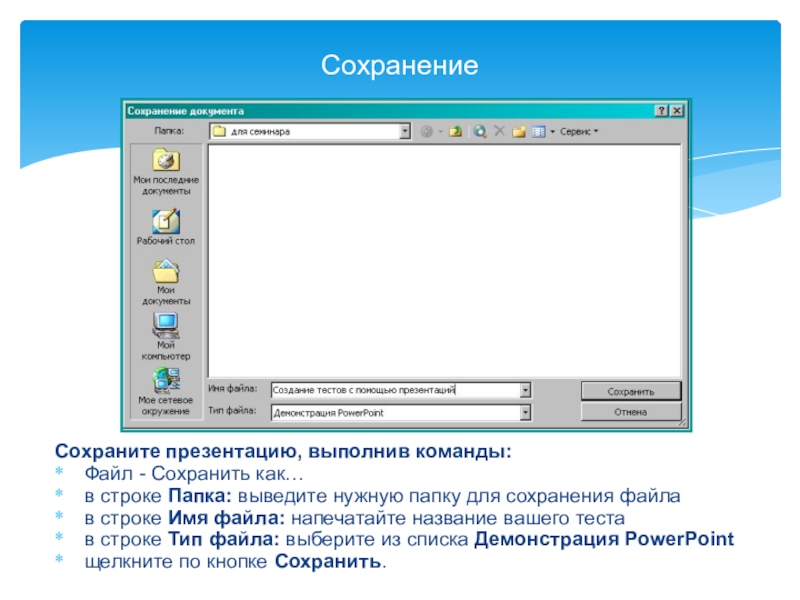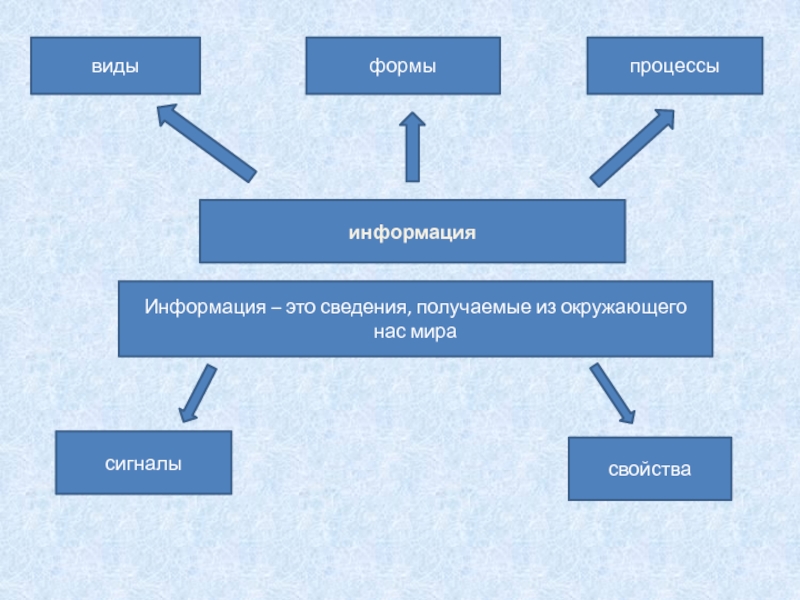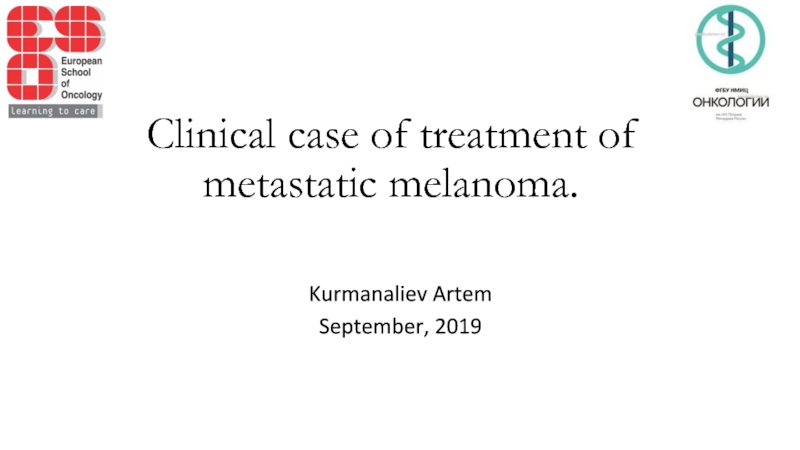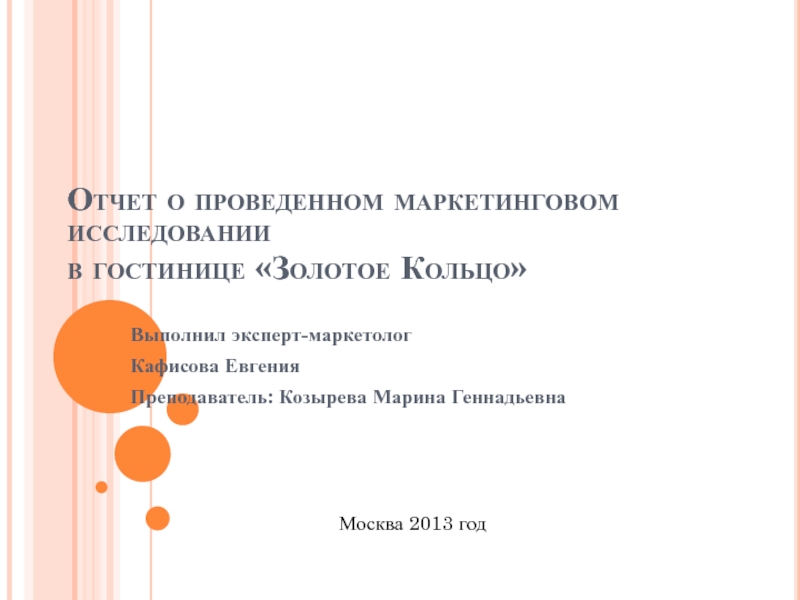Разделы презентаций
- Разное
- Английский язык
- Астрономия
- Алгебра
- Биология
- География
- Геометрия
- Детские презентации
- Информатика
- История
- Литература
- Математика
- Медицина
- Менеджмент
- Музыка
- МХК
- Немецкий язык
- ОБЖ
- Обществознание
- Окружающий мир
- Педагогика
- Русский язык
- Технология
- Физика
- Философия
- Химия
- Шаблоны, картинки для презентаций
- Экология
- Экономика
- Юриспруденция
Создание презентаций в программе MS PowerPoint
Содержание
- 1. Создание презентаций в программе MS PowerPoint
- 2. Презентация (от англ. presentation - представление, спектакль
- 3. ТРЕБОВАНИЯ К ОФОРМЛЕНИЮ ПРЕЗЕНТАЦИЙ
- 4. Слайд 4
- 5. Слайд 5
- 6. строка должна содержать 6-8 слов;всего на слайде
- 7. Собрать материал (фото, видео, музыка, тексты).Создать папку
- 8. Три слайда стандартные:1-й слайд – титульный (заголовок,
- 9. На каждом слайде выполняются эффекты анимации, способы
- 10. Ставится режим показа.Репетиция.Пробный запуск и редактирование.Если необходимо, то слайды распечатывают.Сохранить презентацию в папке.Алгоритм создания презентации:
- 11. Создание гиперссылок между слайдами1. Выделите на слайде
- 12. Установка параметров смены слайдаЧтобы смена слайдов происходила
- 13. Сохраните презентацию, выполнив команды: Файл - Сохранить
- 14. Скачать презентанцию
Слайды и текст этой презентации
Слайд 6строка должна содержать 6-8 слов;
всего на слайде может быть 6-8
строк;
общее количество слов не должна превышать 50;
глаголы должны быть в
одной временной форме.Дополнительные требования к содержанию презентации:
Слайд 7Собрать материал (фото, видео, музыка, тексты).
Создать папку и поместить в
нее собранный материал.
Продумать дизайн (оформление, расположение материала на слайдах). Это
определит количество слайдов.В папке создать презентацию MS PowerPoint
Алгоритм создания презентации:
Слайд 8Три слайда стандартные:
1-й слайд – титульный (заголовок, авторы);
2-й слайд –
содержание (оформляется список (дизайн – любой), а затем создаются гиперссылки);
3-
й – слайд – заключительный (выводы, пожелания и т.д.).Все остальные слайды – по вкусу, наносится информация фильма.
Алгоритм создания презентации:
Слайд 9На каждом слайде выполняются эффекты анимации, способы появления текста, фото,
шаблоны оформления. Использование любого шаблона зависит от цели презентации (лучше
брать спокойный тон, чтобы текст был виден четко).Оформляются гиперссылки.
На 1-й слайд наносится музыка, которая заканчивается на последнем.
Как создавать музыку или видео мы с вами проходили в 3 четверти
Мультимедиа-Звук или Видео-выбираем из папки нужный файл и нажимаем на ОК
Алгоритм создания презентации:
Слайд 10Ставится режим показа.
Репетиция.
Пробный запуск и редактирование.
Если необходимо, то слайды распечатывают.
Сохранить
презентацию в папке.
Алгоритм создания презентации:
Слайд 11Создание гиперссылок между слайдами
1. Выделите на слайде нужный ответ щелчком
мыши.
2. Выберите в меню команды:
1-ый способ: Вставка – Гиперссылка
в ПК с ОС 98года2-ой способ: Правая кнокка мыши (контекстное меню) Ссылки или Гиперссылки
3. На диалоговой панели выберите: «местом в документе»
4. В текстовом поле щелкните по нужному слайду
5. Щелкните по кнопке ОК
Слайд 12Установка параметров смены слайда
Чтобы смена слайдов происходила не по щелчку
мыши, а с помощью гиперссылок, необходимо выполнить команды:
Показ слайдов
- Смена слайдов…на панели Смена слайдов уберите флажок ( ) рядом с командой «по щелчку», щелкнув по нему левой кнопкой мыши.
Слайд 13Сохраните презентацию, выполнив команды:
Файл - Сохранить как…
в строке
Папка: выведите нужную папку для сохранения файла
в строке Имя
файла: напечатайте название вашего тестав строке Тип файла: выберите из списка Демонстрация PowerPoint
щелкните по кнопке Сохранить.
Сохранение